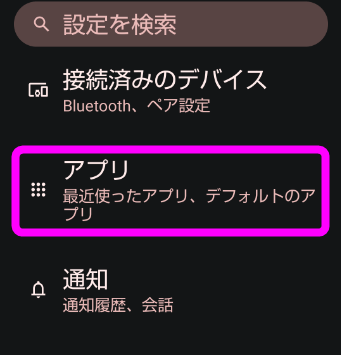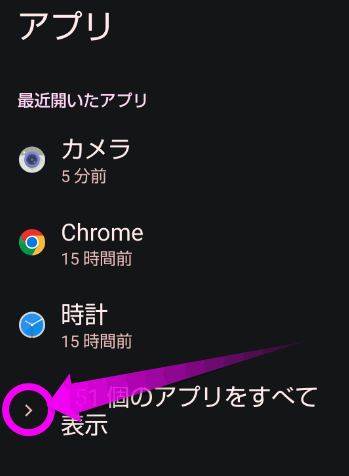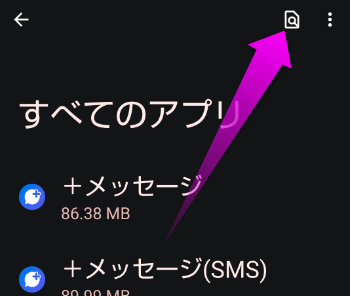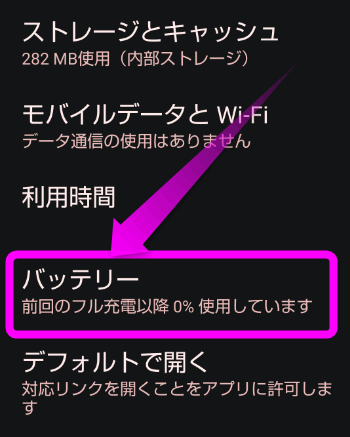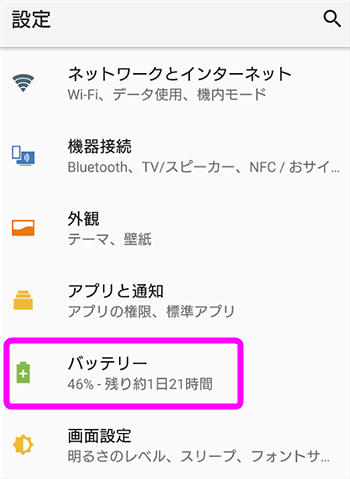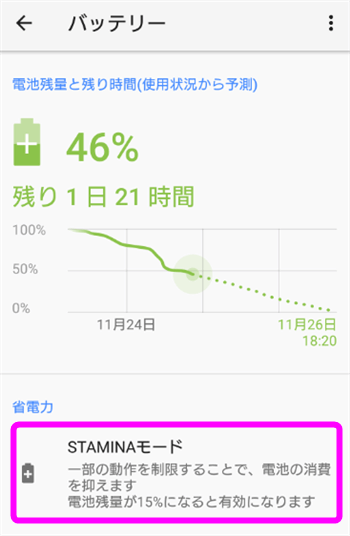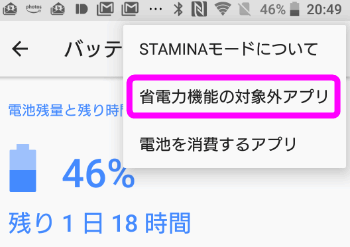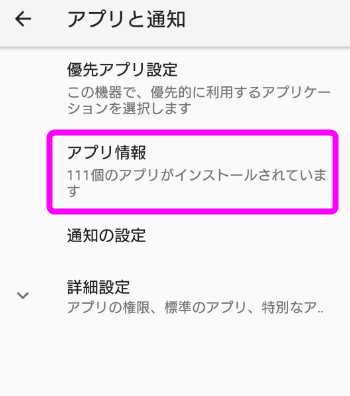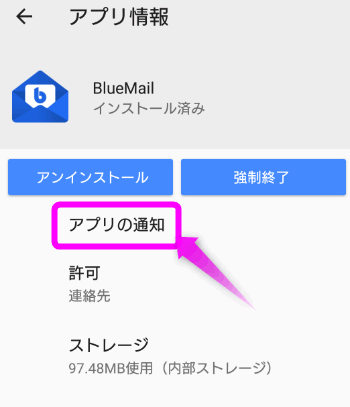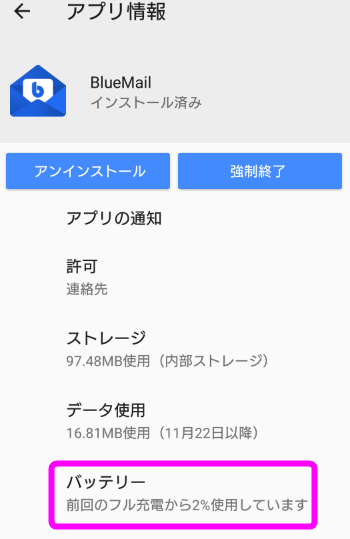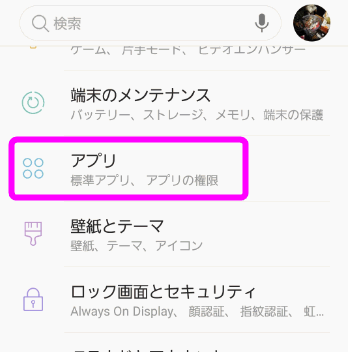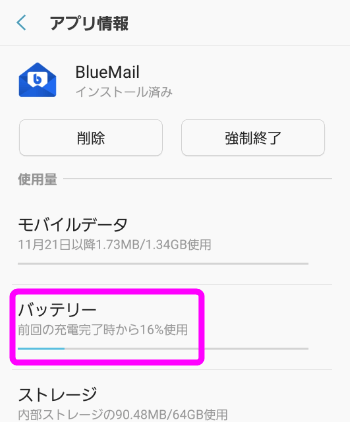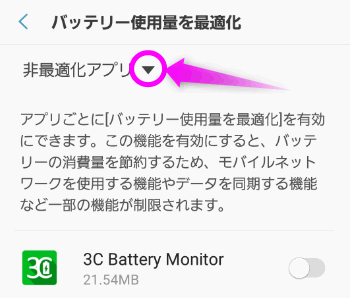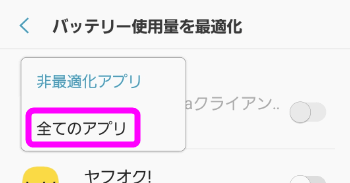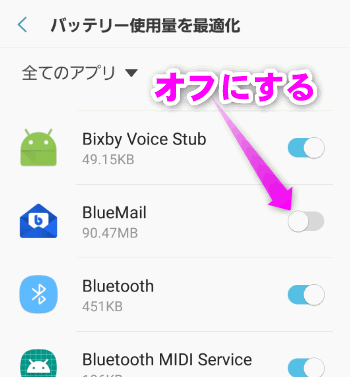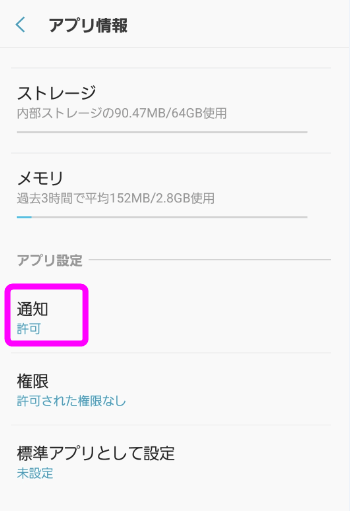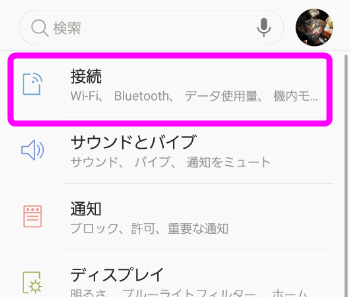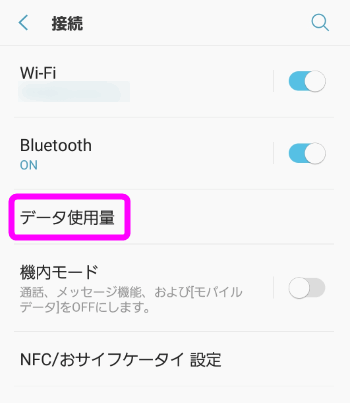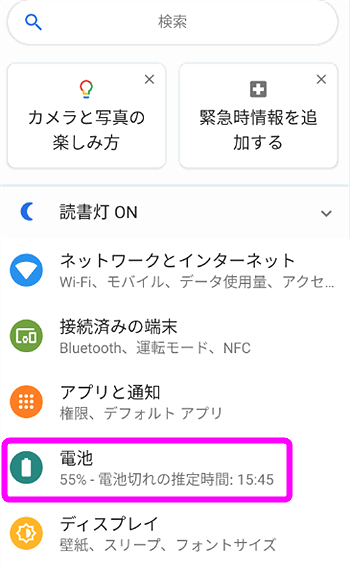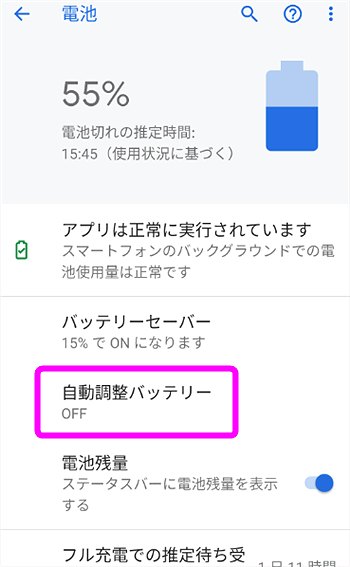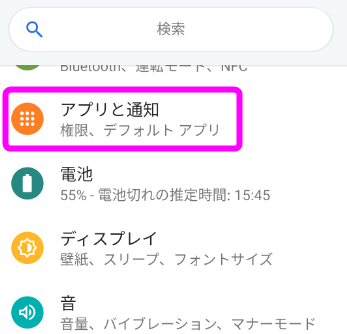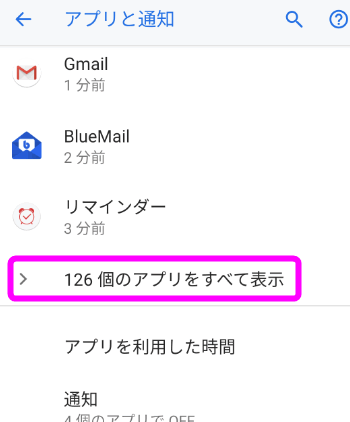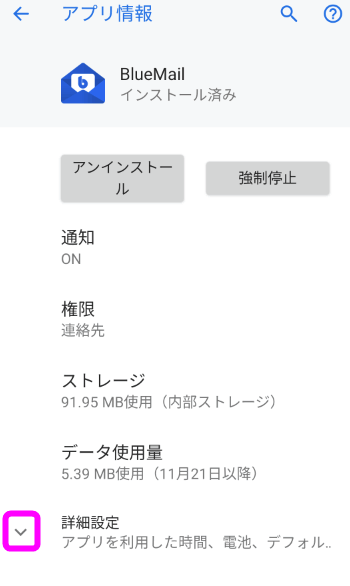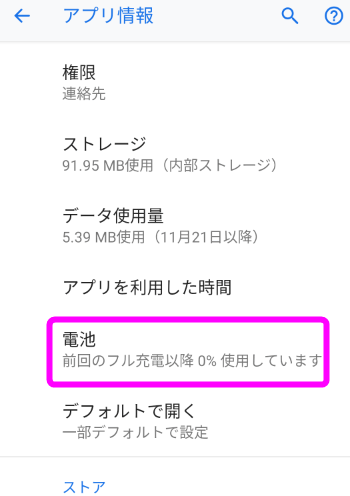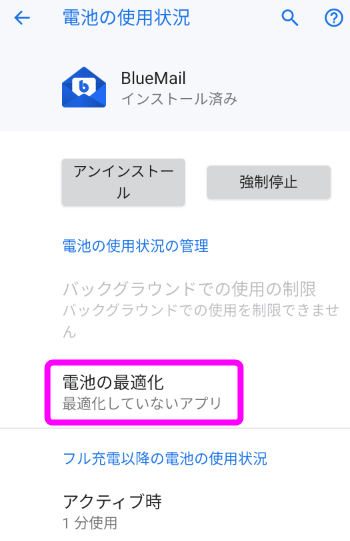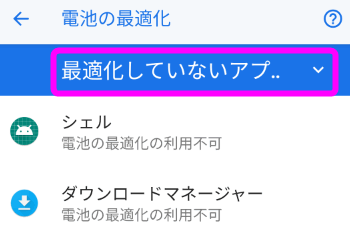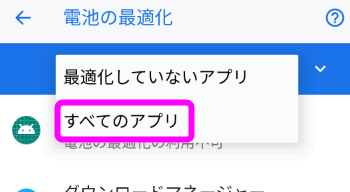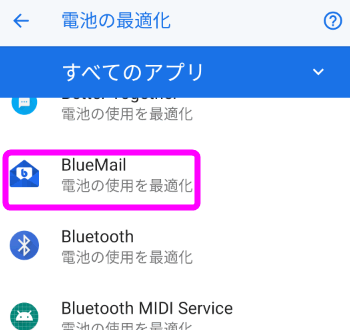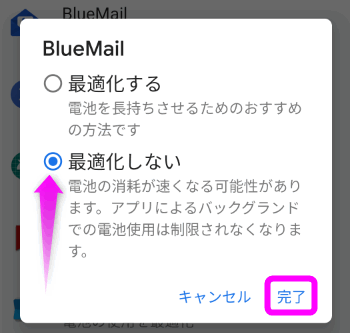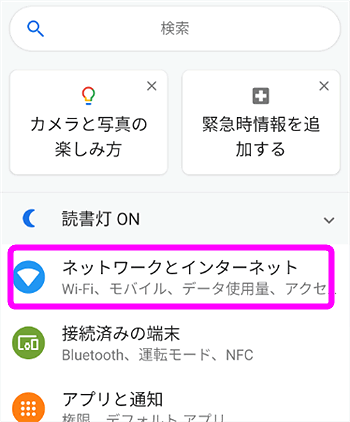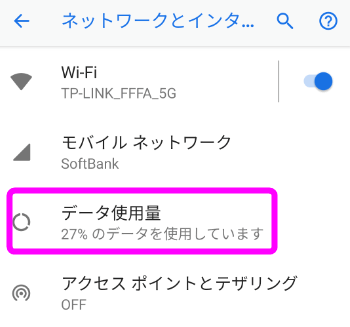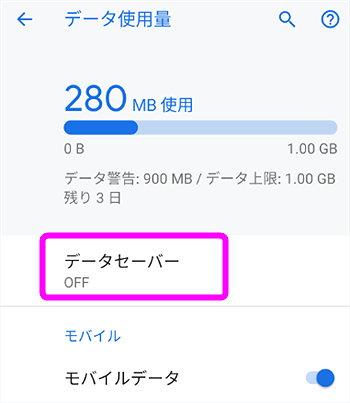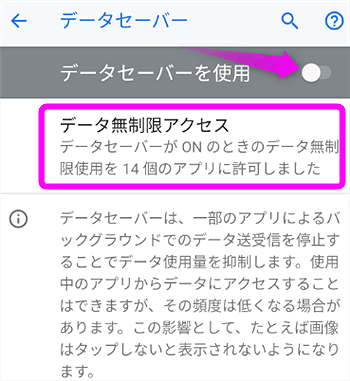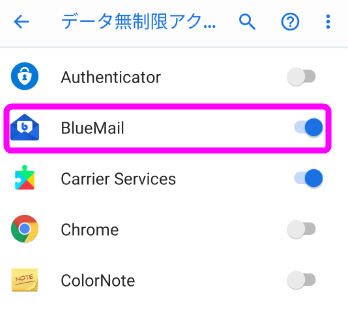メールやLINEの通知が来ない・遅れる場合の解決策
最終更新日 2023-05-21 21:05
何台もアンドロイドを使ってきて一番困るのが、メールやLINEの通知が遅れたり、鳴らない時があるという点。ネットで検索してみると、多くの人が悩んでいるようなので、いろいろ試してみたところ、割とリアルタイムに通知するようになったので、紹介したいと思います。
Sponsored Link
目次
アンドロイドで通知が遅れる原因と対策
通知が遅れる・来ない原因
2021年以降に発売されたスマホであれば、ほぼリアルタイムに受信と同時に通知されるようになりましたが、古い機種や新しい機種にも関わらず通知が遅れるのは、バッテリーの消費を抑える省エネ機能(
アンドロイドのバッテリーセーバー
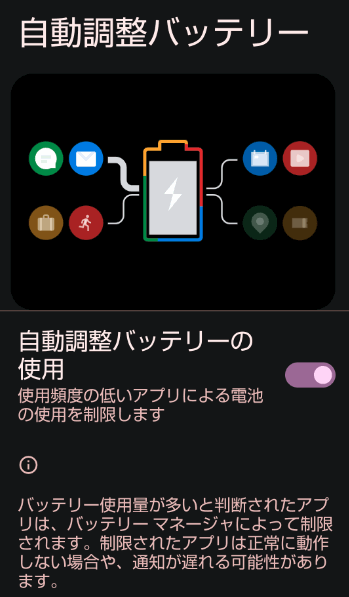 アンドロイドに搭載されている「自動調整バッテリー」と呼ばれる、バッテリーの消費を抑える機能はアプリの動作も抑えてしまいます。そのため、場合によってはLINEやメールなどの通知が遅れることがあります。
アンドロイドに搭載されている「自動調整バッテリー」と呼ばれる、バッテリーの消費を抑える機能はアプリの動作も抑えてしまいます。そのため、場合によってはLINEやメールなどの通知が遅れることがあります。
自動調整バッテリーが原因
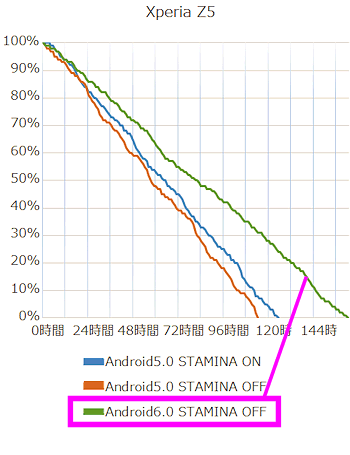 この機能はAndroid 6.0から搭載され、最初は「Doze(ドーズ:居眠りの意)」と呼ばれました。
この機能はAndroid 6.0から搭載され、最初は「Doze(ドーズ:居眠りの意)」と呼ばれました。
グラフのようにこの機能をオンにすると、バッテリーの消費が若干抑えられます。
アプリごとにバッテリー自動調整をオフにする
この「自動調整バッテリー」はアプリごとにオン・オフが出来ます。やり方は以下。
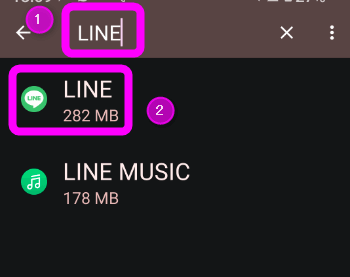 LINEなど通知が遅れるアプリの名前を入力します。
LINEなど通知が遅れるアプリの名前を入力します。
すると名前と一致するアプリの一覧が表示されるので、目的のアプリをタップします。
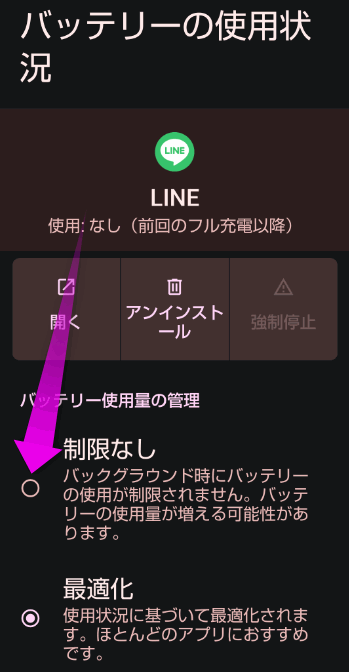 「最適化」にチェックがついている場合は、「制限なし」にチェックをつけます。
「最適化」にチェックがついている場合は、「制限なし」にチェックをつけます。
これでバックグラウンドでも制限なく動作するようになりました。
バックグラウンドというのは他のアプリを使っている最中やスリープ(画面が消えている状態)中でも裏側で動作します。
それでも通知が遅れる場合
バッテリー監視アプリなどをアンインストール
いろいろ試してみても、一向に通知が遅れる症状が出るので、ずっと使い続けていた「Battery Mix」などのバッテリー監視アプリや、キラーアプリなどをすべてアンインストールしてみました。
と、かなり効果があったようで、Pixel 3とGalaxy S8がリアルタイムで通知できるようになりました。
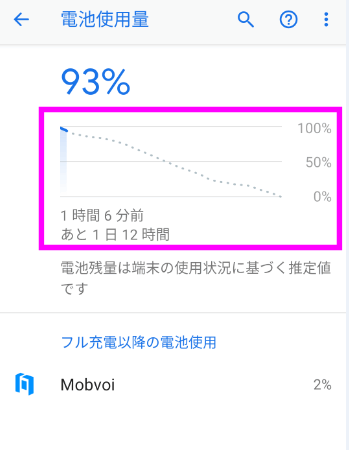 最新のアンドロイド機は以前のようにバッテリーが半日持たない、というような不具合がなくなってきたし、アプリなどを使用しなくても「
最新のアンドロイド機は以前のようにバッテリーが半日持たない、というような不具合がなくなってきたし、アプリなどを使用しなくても「![]() 設定」からバッテリーの減り具合などを見ることができるので、アンインストールしてしまって構わないと思います。
設定」からバッテリーの減り具合などを見ることができるので、アンインストールしてしまって構わないと思います。
SIMカードでモバイル通信できる状態にする
 まだXperiaだけは、通知が遅れる症状が頻発しました。他の機種との違いが、XperiaはSIMカードをセットしないでWi-Fiに接続して使っている、という点でした。なので、Galaxyに入れていたSIMカードをXperiaに挿入してみました。
まだXperiaだけは、通知が遅れる症状が頻発しました。他の機種との違いが、XperiaはSIMカードをセットしないでWi-Fiに接続して使っている、という点でした。なので、Galaxyに入れていたSIMカードをXperiaに挿入してみました。
と、Xperiaのメールの通知が遅れることがなくなりました!
データセーバーが原因
そしてもう1つの原因が、「データセーバー」です。
データセーバーをオンにすると、モバイル通信をなるべくしないようにし、よけいなパケット消費を抑えます。が、やはり副作用としてアプリの通知が遅れたりするようです。
このページでは各アンドロイドのデータセーバーをオフにする方法も紹介します。
リアルタイムに通知させる対策
では、さっそくメールやLINEなどの通知が遅れないようにする対策・設定を紹介します。
再起動してみる
いつもはリアルタイムに通知できるのに、全く通知が来なくなった。という場合は再起動してみてください。びっくりするほどすぐに通知するようになります。
頻繁に通知が遅れる場合は、以下の対策を実行してみてください。
スリープから解除する
アンドロイドはしばらく放置(机に置いたままにしておいたり)すると、特別なアプリ(電話やアラーム)以外はほぼスリープ状態(Doze)にしてしまう、ということ。
なのでスマホのロックを解除し、メールアプリを立ち上げるとほぼ確実に受信するようになります。
大事な通知を見逃したくない!という場合は、時々スマホのロックを解除するだけでも、リアルタイムに通知が受信できるようになります。
BlueMailを使ってみる
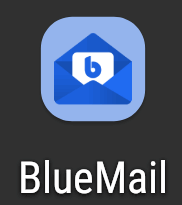 アンドロイドでGmailでの通知が遅れることに困っている人が多いようです。そこでGmailも受信でき、広告などもなく、無料で使用できる「BlueMail」というアプリを使用してみました。
アンドロイドでGmailでの通知が遅れることに困っている人が多いようです。そこでGmailも受信でき、広告などもなく、無料で使用できる「BlueMail」というアプリを使用してみました。
メールのプッシュにも対応していて、意外と使いやすいです。
それと、BlueMailに切り替えてから通知が遅れる現象が激減しました。
(Gmailに切り替えたらまた遅れだした)
プッシュかフェッチか選択可能
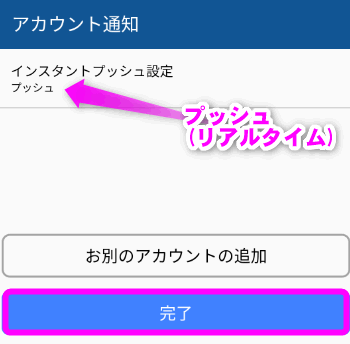 Gmailアプリと違い、設定で「インスタントプッシュ」で「プッシュ」か「フェッチ」が選択できるのもこのアプリの特徴です。
Gmailアプリと違い、設定で「インスタントプッシュ」で「プッシュ」か「フェッチ」が選択できるのもこのアプリの特徴です。
「プッシュ」はリアルタイム受信。「フェッチ」は〇分おきにメールがあるかサーバーに確認する設定。
リアルタイムに通知してほしいときは、「プッシュ」にします。
詳しいBlueMailの設定方法は、BlueMailのリアルタイム通知の設定を参考にしてください。
Xperiaの場合
スタミナモードからメールアプリを除外する
ここからは各アンドロイド機別のメールなどの通知が遅れないようにするための設定です。
まずはXperiaから。
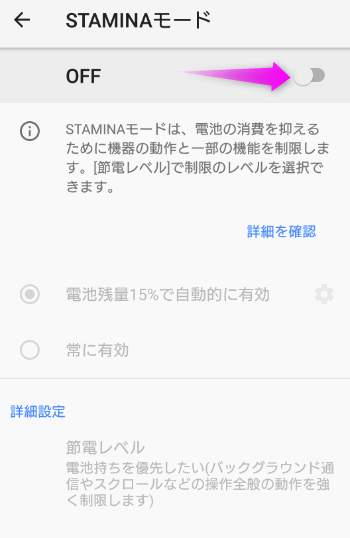 ここをOFFにします。
ここをOFFにします。
STAMINAモードは、15%以下になると自動で動作しますが、バッテリーの消費を抑えるためにメールアプリなどの通知も阻害されることがあるので、オフにしておきます。基本的にオフにしてもバッテリーの消費はそれほど変わりません。
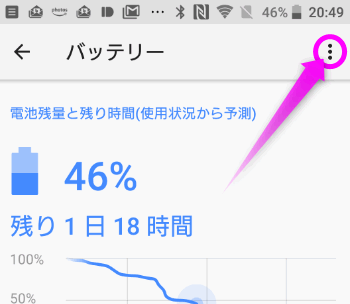 どうしてもSTAMINAモードを使いたい!という人は、右上の
どうしてもSTAMINAモードを使いたい!という人は、右上の![]() メニューをタップします。
メニューをタップします。
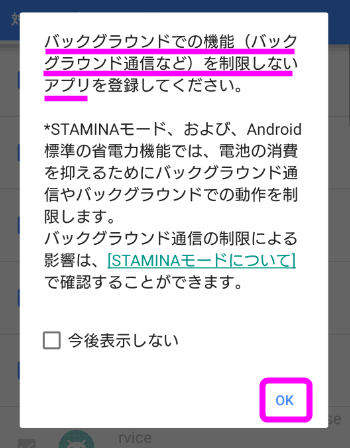 注意事項が表示されるので、OKをタップします。
注意事項が表示されるので、OKをタップします。
バックグラウンドで動作させたいアプリを選択します。
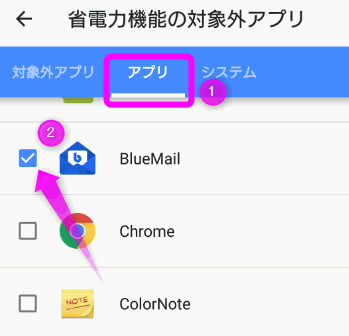 ①アプリタブをタップし、②アプリ一覧の中から「BlueMail」や「Gmail」にチェックを入れます。
①アプリタブをタップし、②アプリ一覧の中から「BlueMail」や「Gmail」にチェックを入れます。
LINEからの通知が遅れる場合、「LINE」にもチェックを入れておきます。
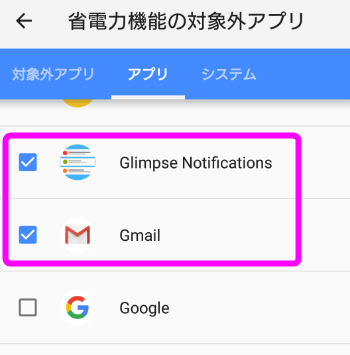 必要に応じて通知が遅れるのが困るアプリにチェックを入れておきます。
必要に応じて通知が遅れるのが困るアプリにチェックを入れておきます。
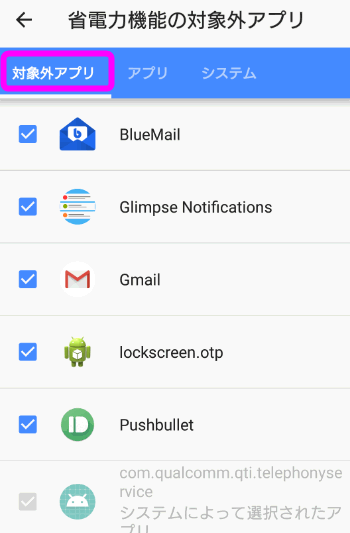 省電力機能の対象外アプリに、リアルタイムに通知させたいアプリが登録されました。
省電力機能の対象外アプリに、リアルタイムに通知させたいアプリが登録されました。
通知設定
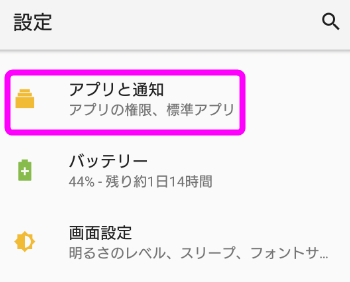 続いて通知設定を確認します。
続いて通知設定を確認します。
![]() 設定を開き、「アプリと通知」をタップします。
設定を開き、「アプリと通知」をタップします。
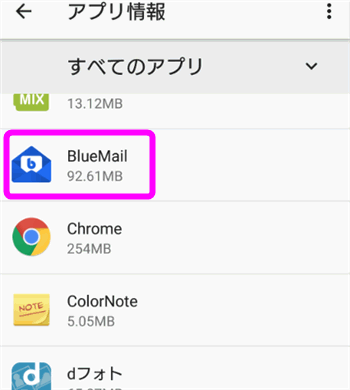 通知が遅れるアプリ(例ではBlueMail)を探し、タップします。
通知が遅れるアプリ(例ではBlueMail)を探し、タップします。
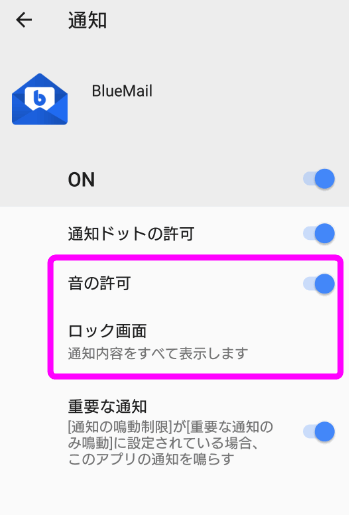 「音の許可」がオンになっているか確認します。
「音の許可」がオンになっているか確認します。
またその下の「ロック画面」のところが「通知内容をすべて表示します」になっているか確認します。
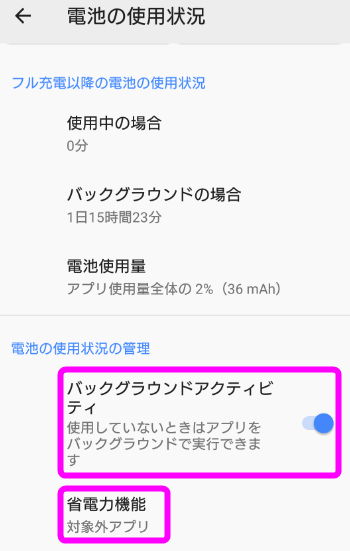 「バックグラウンドアクティビティ」がオンになっていることを確認します。(オフになっていたらオンにします)
「バックグラウンドアクティビティ」がオンになっていることを確認します。(オフになっていたらオンにします)
その下の「省電力機能」が「対象外アプリ」になっていることも確認してください。
これでXperiaでメールやLINEの通知がリアルタイムにくるようになるはずです。
Galaxyの場合
Galaxyは以下の設定をしたら、かなりの確率でリアルタイムにメールの通知が来るようになりました。
省電力対象からメールアプリを外す
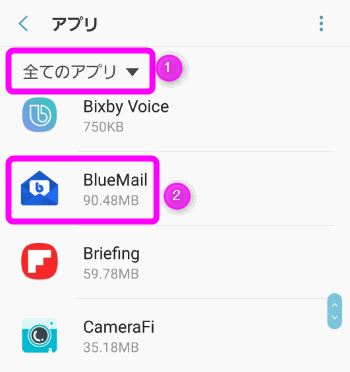 まず、①の部分をタップし「全てのアプリ」を選択します。
まず、①の部分をタップし「全てのアプリ」を選択します。
②アプリ一覧の中から通知が遅れると困るアプリ(この例ではBlueMail)を探し、タップします。
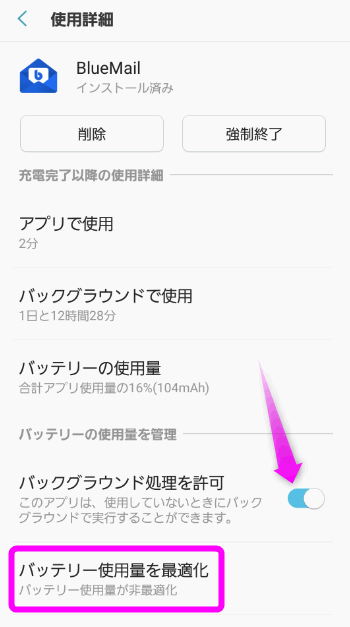 「バックグラウンド処理を許可」をオンにします。
「バックグラウンド処理を許可」をオンにします。
続いてその下の「バッテリー使用を最適化」をタップします。
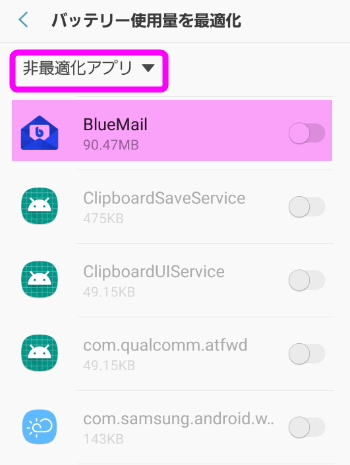 これでバッテリー省電力機能から、指定したアプリが除外されました。
これでバッテリー省電力機能から、指定したアプリが除外されました。
通知設定
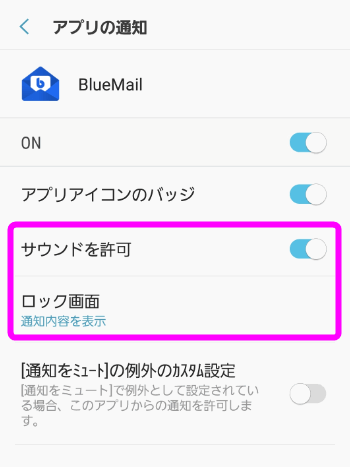 「サウンドを許可」がオンになっていることを確認します。
「サウンドを許可」がオンになっていることを確認します。
またその下の「ロック画面」が「通知内容を表示」になっているか確認します。
ここまでの設定を通知が遅れるアプリごとに確認・設定してください。
データセーバーをオフに
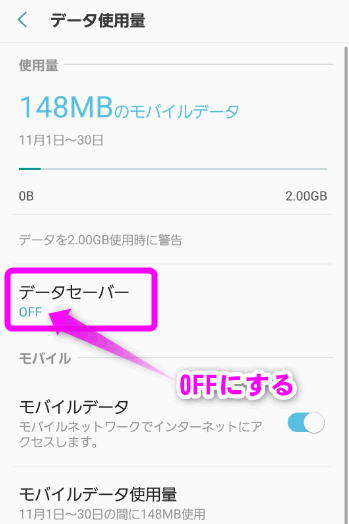 「データセーバー」がオンになっている場合は、OFFにします。
「データセーバー」がオンになっている場合は、OFFにします。
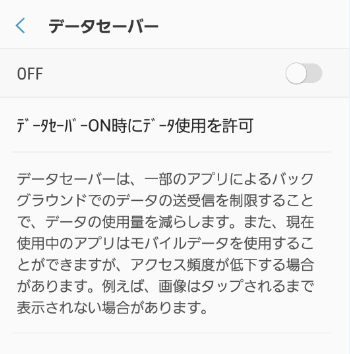 どうしても「データセーバー」を使いたい場合は、「データセーバーON時にデータ使用を許可」をタップして、メールアプリなどにチェックを入れてください。
どうしても「データセーバー」を使いたい場合は、「データセーバーON時にデータ使用を許可」をタップして、メールアプリなどにチェックを入れてください。
これでほぼ、Galaxyのメールなどの通知が遅れることがなくなりました。
設定してから3日ほど経過しましたが、今のところ順調です。
Pixelの場合
日本でも販売が開始されたGoogle純正のアンドロイド「Pixel 3」ですが、やはりメールなどの通知が遅れる症状に悩まされました。が、以下の設定でだいぶ解決されました。今のところリアルタイムに通知されます。
バッテリーの省電力をオフにする
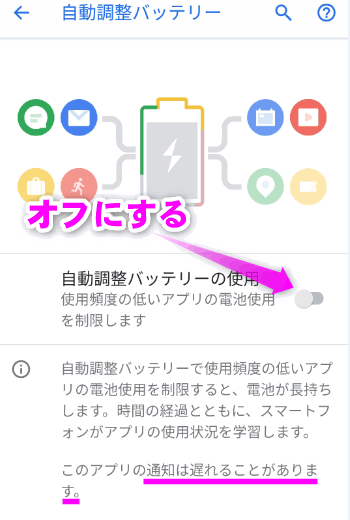 「自動調整バッテリー」をオフにします。
「自動調整バッテリー」をオフにします。
ここがオンになっていると、バッテリーの消費が若干抑えられますが、メールなどの通知が遅れることがあります。
この「自動調整バッテリー」をオフにし、何日か使いましたがほぼ、バッテリーの消耗具合は変わらないようです。
オンにしていてもPixelは1日もつ程度なので、アプリなどの通知が遅れて困る!という人は、思い切ってオフにして構わないと思います。
また、あとでも紹介しますが、ここをオンにしたところ、再びメールの通知が遅れるようになったので、リアルタイムに通知を受け取りたい場合は、ここをオフにしてください。
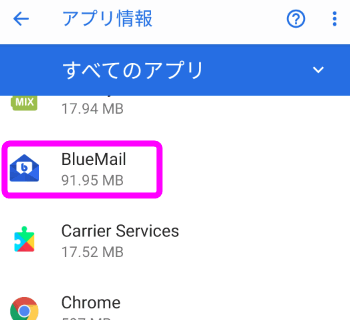 通知が遅れると困るアプリを探し、タップします(ここではBlueMail)。
通知が遅れると困るアプリを探し、タップします(ここではBlueMail)。
これでPixelの省電力対象の監視から、該当のアプリが外されました。
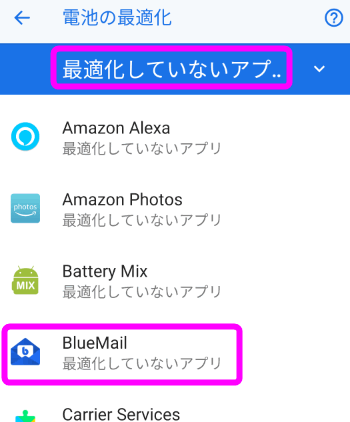 「最適化していないアプリ」にアプリが登録されました。
「最適化していないアプリ」にアプリが登録されました。
ここに表示されているアプリは、Pixelの監視から外され、バックグラウンドで自由に活動できるようになります。
 さて、「最適化していないアプリ」にメールアプリなどを登録すれば、「自動調整バッテリー」はオンにしてもいいんじゃないの?と思うかもしれませんが、実はこのあと、「自動調整バッテリー」をオンにしたら再び通知が遅れるようになりました。
さて、「最適化していないアプリ」にメールアプリなどを登録すれば、「自動調整バッテリー」はオンにしてもいいんじゃないの?と思うかもしれませんが、実はこのあと、「自動調整バッテリー」をオンにしたら再び通知が遅れるようになりました。
なのでやはり「自動調整バッテリー」はオフにしておくほうが良いようです。
データセーバーをオフにする
データセーバーがオンになっていると、やはり通知が遅れることがあるのでオフにしておきます。
もし、どうしてもデータセーバーをオンにしたい場合は、その下の「データ無制限アクセス」をタップします。
以上でPixelのメールの通知が遅れる・通知が来ないが解決できました。
Dozeをオフにしてみる
さて、ここまで一通り実行させても、通知したり通知されなかったりという症状が出ることがあります。
そこでこの厄介な「Doze」をオフにしてみました。するとリアルタイムに通知するようになりました。上のやり方でも一時的にリアルタイムに通知するようになりましたが、そもそも原因となっているDozeをオフにすることでかなりましになってきました。
Dozeをオフにするやり方は、Dozeをオフにするにはで詳しく解説しています。
必ずリアルタイム通知できる究極法
iPhoneなら確実にリアルタイムに受信できる
さて、仕事でメールを使っていてどうしてもリアルタイムに受信できないと困る!というの場合は、iPhoneに買い替えるというのが最も確実です。すべてのメールではありませんが、Gmailを始めiCloudのメール(apple版Gmailのようなもの)、ヤフーメールなどがアプリでリアルタイム通知に対応しています。
また、iPhoneは受信するとロック画面を点灯し通知内容を表示してくれるので、アンドロイドの通知よりもわかりやすいのが特徴です。
もし、買い替えるのがめんどくさいという場合は、iPadやiPod touchなどをサブ機として購入して2台目として購入するのもいいかもしれません。
キャリアメール(auとSoftbank)ならリアルタイムに通知
auとSoftbankは、今でもMMSと呼ばれるキャリアメールを提供しています(ドコモはMMSではなくパソコン用のメールのような仕組みになった)。
で、キャリアメールの場合はアンドロイドでもほぼ確実にリアルタイムに通知されます。auとSoftbankユーザーであれば、キャリアメールに転送してリアルタイムに通知させると確実にリアルタイム通知してくれるでしょう。
Yahoo!メール
それ以外にもYahoo!メールもリアルタイム通知に対応しています。が、Gmailと同じで必ずというわけではないっぽい。
まとめ
今の所、Gmailの通知は、リアルタイムで受信できています。最後に、この4つを行えば通知がリアルタイムに受信できる項目をまとめておきます。
1.バッテリー監視アプリ(Battery Mixなど)をアンインストールする
2.SIMカードでモバイル通信ができる状態にしておく
3.バッテリー省電力機能をオフにするか、対象からアプリを除外する
4.モバイル通信のデータセーバーをオフにするか、対象からアプリを除外する
関連ページ
- Dozeモードとは?バッテリーを長持ちさせる機能の使い方
- Dozeをオフにするには
- Xperiaでバッテリーが急に0になくなる
- アンドロイドのバッテリーを長持ちさせるには?
- docomoのSMSメッセージ Dismissの通知をオフにするには
- iPhoneやスマホで非通知を拒否する
- iPhoneのワイヤレスネットワークの接続の通知をオフにしたい
- スマホの画面が勝手に点灯する原因は?
- ドコモ位置情報の通知を非表示にするには
最終更新日 2023-05-21 21:05
Sponsord Link
![]() 最終更新日 2023-05-21 21:05 / 投稿日:2018-11-29
|
最終更新日 2023-05-21 21:05 / 投稿日:2018-11-29
| ![]() |
| ![]() |
| ![]()